Nếu bạn không sở hữu thiết bị Wifi 2 băng tần thì hãy cùng khám phá cách thay đổi băng tần WiFi để giải quyết vấn đề mạng yếu hoặc chậm khi chơi game hoặc làm việc. Tự động chuyển đổi giữa băng tần 2.4GHz và 5GHz cũng có thể được sử dụng để nâng cao hiệu suất và tốc độ kết nối mạng.
Contents
Cách thay đổi băng tần wifi trên máy tính
Bước 1: Nhấp chuột phải vào nút Start ở góc dưới cùng bên trái màn hình Windows. Hoặc sử dụng phím tắt Windows + X để mở menu này nhanh chóng.
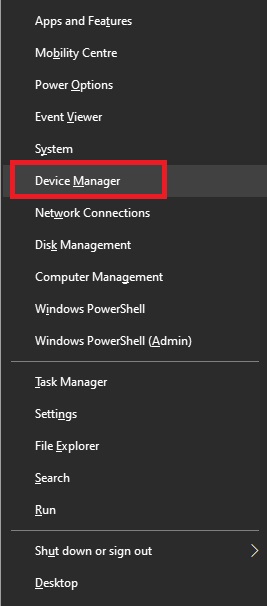
Bước 2: Chọn Device Manager.
Bước 3: Trong cửa sổ Device Manager, tìm và nhấp đúp vào mục “Network adapters” để mở rộng danh sách.
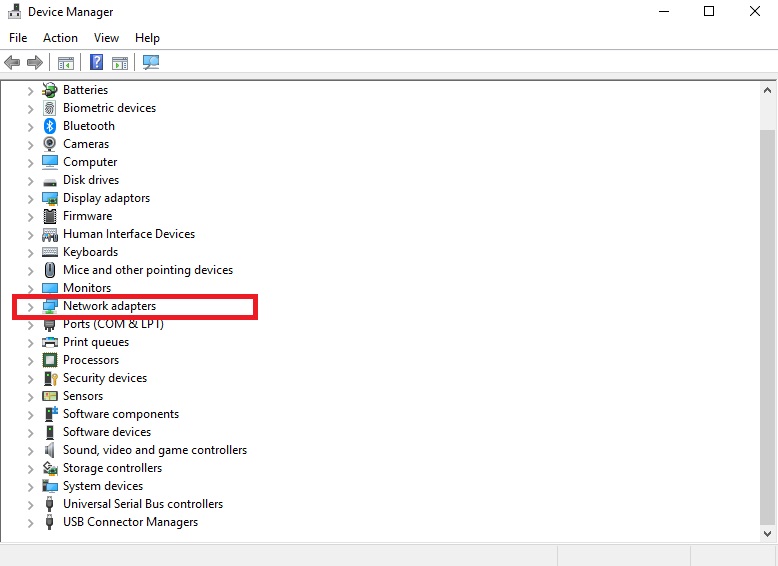
Bước 4: Chọn Properties.
Bước 5: Tìm và chọn tab “Advanced”, trong tab Advanced, bạn có thể tìm kiếm tùy chọn liên quan đến Band hoặc Preferred Band. Có thể có tên khác nhau tùy thuộc vào thiết bị, ví dụ như “Wireless Mode,” “Preferred Band,” hoặc “Band Selection.”
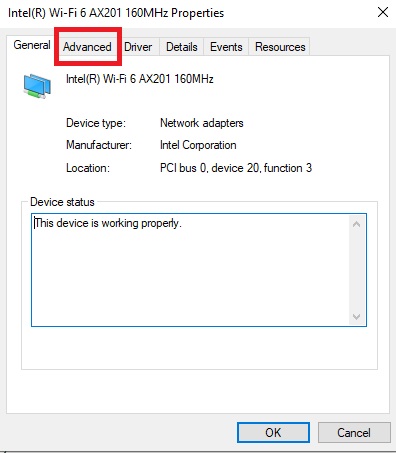
Bước 6: Chọn “Preferred 5GHz Band” trong bảng giá trị (Value), bạn đang ưu tiên cho máy tính kết nối với băng tần 5GHz, giúp tối ưu hóa tốc độ truyền tải dữ liệu và giảm nhiễu tương tác từ các thiết bị sử dụng băng tần 2.4GHz.
Tùy thuộc vào môi trường mạng cụ thể và sự tương thích của thiết bị, việc chọn giá trị băng tần phù hợp có thể giúp cải thiện hiệu suất kết nối WiFi. Bạn cũng có thể thử nghiệm với các giá trị khác nhau để kiểm tra tốc độ của từng băng tần và xác định băng tần nào hoạt động tốt nhất cho thiết bị của mình trong môi trường cụ thể của bạn.
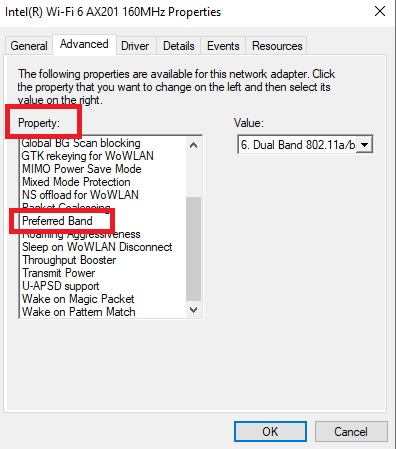
Bước 7: Sau cùng, bạn ấn chọn OK để hoàn tất.
Cách thay đổi băng tần wifi trên điện thoại
Cách tăng cường tín hiệu WiFi cho điện thoại không khó khăn, bạn chỉ cần điều chỉnh ưu tiên kết nối băng tần WiFi trên thiết bị di động Android hoặc iOS bằng các bước đơn giản dưới đây.
Cách thay đổi băng tần wifi trên điện thoại android
Bước 1: Mở ứng dụng Cài đặt trên điện thoại Android và chọn mục Wi-Fi.
Bước 2: Cuộn màn hình xuống và chọn “Cài đặt Wi-Fi nâng cao” (Advanced WiFi) từ danh sách.
Bước 3: Trong phần Cài đặt Wi-Fi nâng cao, bạn sẽ thấy tùy chọn “Băng tần Wi-Fi”. Chọn 5GHz để đảm bảo sóng WiFi ổn định và hiệu quả. Bạn cũng có thể chọn tùy chọn “Tự động (Auto)” để điện thoại tự động lựa chọn băng tần phù hợp nhất hoặc lựa chọn từ băng tần cụ thể để thử nghiệm và chọn băng tần tối ưu nhất.
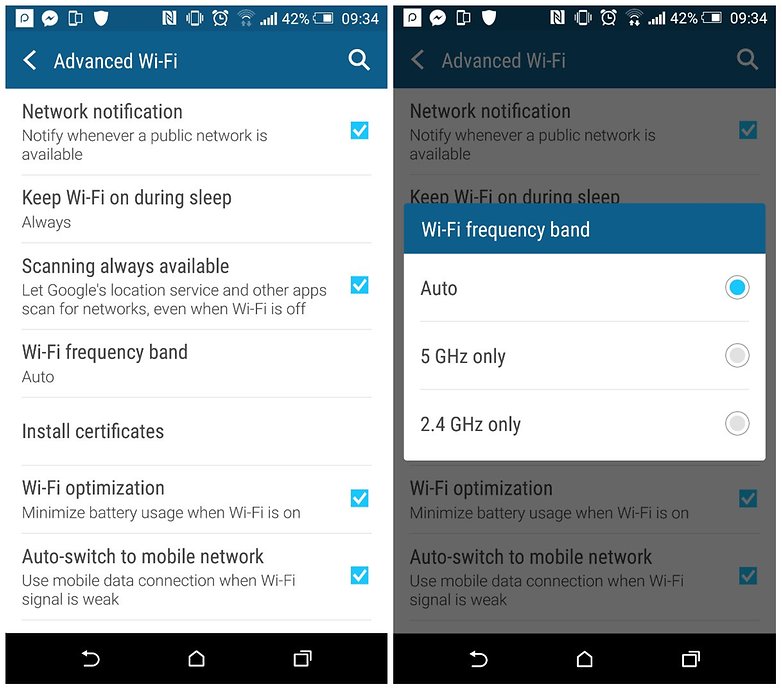
Cách thay đổi băng tần wifi trên điện thoại IOS
Không giống như việc bắt WiFi 5GHz trên điện thoại Android, quá trình này trở nên đơn giản hơn trên các thiết bị iPhone chạy iOS 14 trở lên hoặc các phiên bản thấp hơn. Trong trường hợp này, không có khả năng tự do lựa chọn loại băng tần ưu tiên cho kết nối WiFi.
iPhone tự động thực hiện quá trình thay đổi băng tần kết nối WiFi, tìm kiếm và ưu tiên băng tần có tốc độ mạnh hơn. Nếu muốn kiểm soát hơn, bạn có thể thay đổi tên WiFi riêng biệt cho mỗi băng tần, 2.5GHz và 5GHz, trên Router. Sau đó, bạn có thể kết nối mỗi iPhone với mạng WiFi mong muốn tương ứng với băng tần cụ thể đó.
Một số câu hỏi thường gặp về cách đổi băng tần wifi
Băng tần WiFi 2.4Ghz hay 5Ghz tốt hơn?
Băng tần WiFi 2.4GHz và 5GHz thường khác biệt đáng kể với nhau. Tự nhiên, mỗi băng tần đều có đặc điểm và ưu điểm riêng. Nếu xem xét tổng thể, sự khác biệt lớn nhất giữa hai băng tần này xuất phát từ phạm vi và tốc độ truyền tải.
Băng tần 2.4GHz có phạm vi truyền tải lớn hơn so với 5GHz, tuy nhiên, đồng thời, tốc độ truyền tải của nó lại thấp hơn so với 5GHz.
Có cách bắt WiFi 5Ghz cho điện thoại không hỗ trợ chuẩn kết nối này không?
Không, không thể, những chiếc điện thoại giá rẻ hoặc điện thoại thuộc các thế hệ trước thường không được trang bị phần cứng hỗ trợ kết nối WiFi 5GHz. Vì vậy, bạn chỉ có khả năng kết nối WiFi ở băng tần 2.4GHz trên những điện thoại này.
Kết luận
Trên đây là các cách thay đổi băng tần WiFi cho điện thoại và máy tính để duy trì và ổn định kết nối mạng. Đừng quên theo dõi để tham khảo những thông tin hữu ích nhé. Nếu bạn vẫn chưa thực hiện được thì có thể truy cập Website: https://vohoang.vn/ để được tư vấn thêm về cách lắp đặt và thay đổi băng tần wifi nhé.
Bài viết liên quan “Bộ phát wifi cho ô tô và xe khách”: https://vohoang.vn/bo-phat-wifi-cho-xe-o-to-xe-khach



